Résumé de l'IA
Souhaitez-vous créer un formulaire d'enquête anonyme pour vos utilisateurs connectés ? Par défaut, WPForms capturera l'identifiant et l'adresse IP de l'utilisateur pour toutes les entrées.
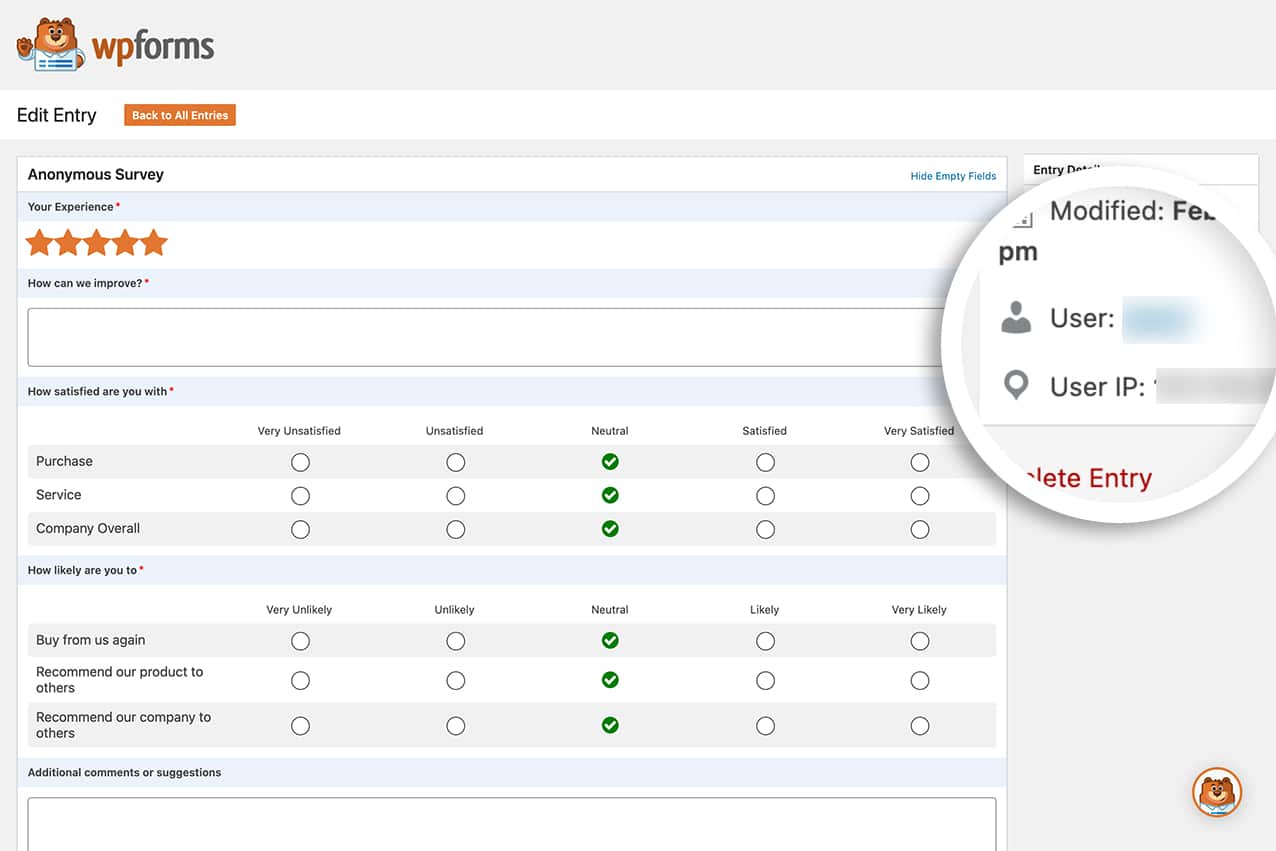
Si vous souhaitez proposer un formulaire réellement anonyme, ces informations ne doivent pas être enregistrées. À l'aide d'un filtre PHP personnalisé, vous pouvez facilement désactiver l'enregistrement de ces informations.
Dans ce tutoriel, nous allons vous guider à travers chaque étape de la création d'un formulaire anonyme pour les utilisateurs connectés sur votre site.
Création du formulaire
Tout d'abord, nous devons créer un nouveau formulaire d'enquête. Si vous avez besoin d'aide pour créer un formulaire d'enquête, veuillez consulter cette documentation.
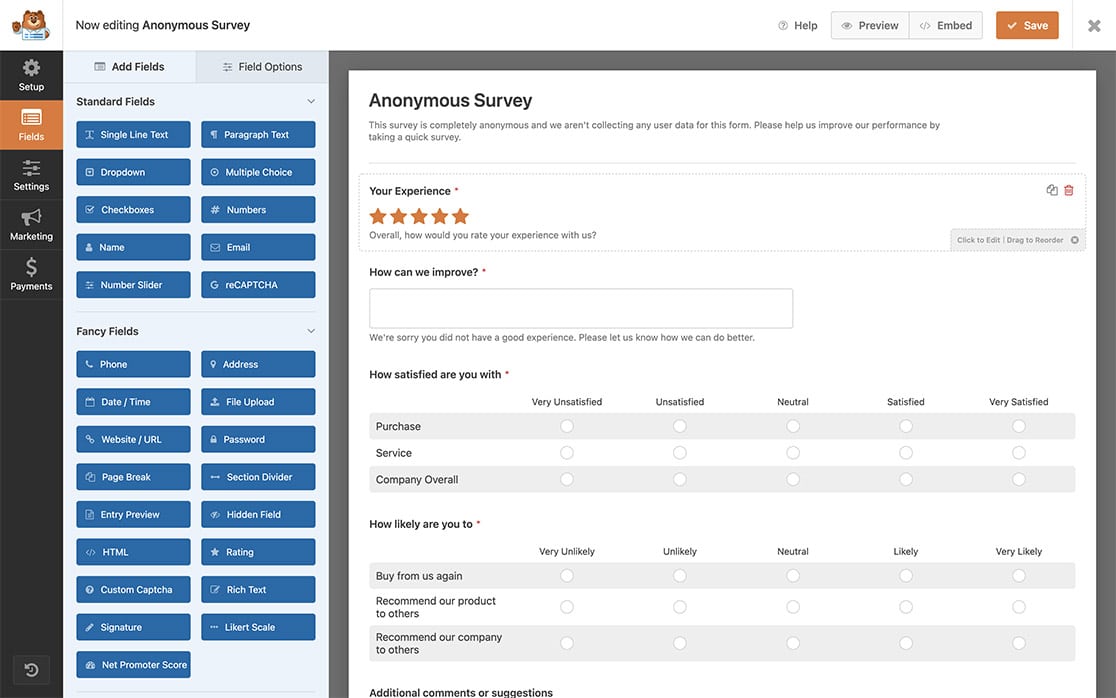
Remarque : N'oubliez pas d'omettre les champs Nom et Email de votre formulaire afin qu'il reste anonyme à 100 %.
Ajout de PHP pour que le formulaire reste anonyme pour les utilisateurs connectés
Il est maintenant temps d'ajouter l'extrait de code pour supprimer l'identifiant de l'utilisateur et l'adresse IP de l'entrée. Si vous avez besoin d'aide pour ajouter des extraits de code à votre site, veuillez consulter ce tutoriel.
/**
* Remove user ID and IP address from form entry.
*
* @link https://wpforms.com/developers/wpforms_process_filter/
*/
function wpf_dev_entry_save_args( $args, $form_data ) {
// Only run on my form with ID = 143, remember to change this to match your form ID
if( $form_data[ 'id' ] != 143 ) {
return $args;
}
$args[ 'user_id' ] = '';
$args[ 'ip_address' ] = '';
return $args;
}
add_filter( 'wpforms_entry_save_args', 'wpf_dev_entry_save_args', 10, 2 );
Le code ne s'exécutera que sur le formulaire ID 143, puis il réinitialisera les champs user_id et ip_address à vide au fur et à mesure qu'il s'exécute avant d'enregistrer l'entrée.
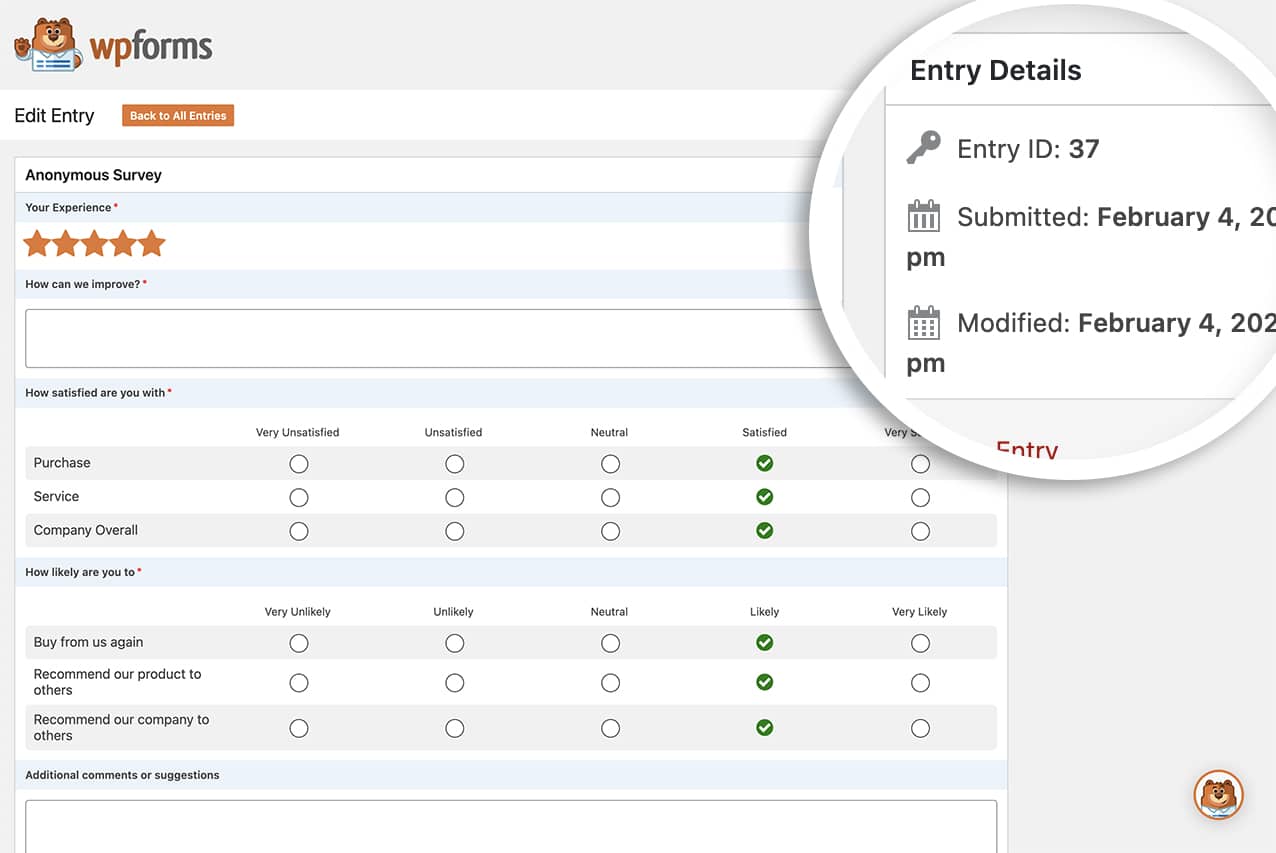
N'oubliez pas de mettre à jour le 143 dans l'extrait pour qu'il corresponde à l'ID de votre propre formulaire. Si vous avez besoin d'aide pour trouver l'identifiant de votre formulaire, consultez ce tutoriel.
Voilà, c'est fait ! Vous avez maintenant appris comment désactiver le suivi de l'ID utilisateur et de l'adresse IP de l'utilisateur dans les entrées de WPForms.
Ensuite, vous souhaitez ajouter un peu de style à votre échelle de Likert ? Consultez notre article sur la personnalisation du tableau des champs de l'échelle de Likert.
En rapport
Référence du filtre : wpforms_entry_save_args
